Une couverture d'album est une petite image affichée en arrière-plan lors de la lecture d'une chanson/d'un album spécifique. Cependant, vous pouvez constater que certaines chansons de votre ordinateur ou de votre téléphone mobile n'ont pas de pochette d'album. Par conséquent, cet article vous montrera comment ajouter une pochette d'album aux fichiers MP3 sur différents appareils.
Il y a toujours des fichiers musicaux sans pochette d'album. Si vous souhaitez ajouter une pochette d'album au MP3 pour lui donner un aspect parfait ou si vous souhaitez remplacer la pochette d'album actuelle par une nouvelle image, jetez un coup d'œil à cet article. Vous voulez ajouter un fichier MP3 à une vidéo ? Essayez le logiciel MiniTool.
Comment ajouter une pochette d'album au MP3 sur Windows 10
1. Lecteur Windows Media
Windows Media Player a toujours été le lecteur multimédia incontournable pour les utilisateurs de Windows. Il est assez facile d'associer des pochettes d'album à vos fichiers MP3 avec Windows Media Player.
- Lancez Windows Media Player et cliquez sur Bibliothèque dans la barre d'outils supérieure.
- Sélectionnez Musique> Albums dans le volet de gauche, et cette opération affichera tous vos albums sous forme de vignettes dans la section principale de la fenêtre.
- Découvrez l'album auquel vous souhaitez ajouter une pochette d'album.
- Recherchez la bonne image de pochette d'album sur Internet et copiez-la.
- Retournez à Windows Media Player et faites un clic droit sur la vignette pour choisir Coller la pochette de l'album .
Article associé :Dailymotion en MP3
Concernant certains ordinateurs Windows 10 ne disposant pas de Windows Media Player, alors comment ajouter une pochette d'album à un MP3 sans Windows Media Player ?
2. Musique Groove
L'ajout de pochettes d'album aux fichiers MP3 dans Groove Music est très simple. Si vous trouvez qu'il n'y a pas d'illustration appropriée dans l'album ou pas d'illustration du tout, veuillez vous référer aux étapes suivantes.
- Ouvrez Groove Music sur votre ordinateur Windows 10.
- Cliquez avec le bouton droit sur la chanson que vous souhaitez ajouter à l'album et choisissez Afficher l'album .
- Cliquez sur l'icône à trois points et sélectionnez Modifier les informations .
- Cliquez sur l'icône du stylo pour parcourir et sélectionner une image de pochette d'album sur votre ordinateur, puis cliquez sur Enregistrer .
Article connexe :Top 6 des meilleurs visualiseurs de musique gratuits de 2020
Comment ajouter une pochette d'album au MP3 sur Mac
1. Lecteur multimédia VLC
VLC Media Player est le lecteur multimédia le plus populaire parmi les utilisateurs d'ordinateurs et peut également être utilisé pour ajouter des pochettes d'album aux fichiers MP3 sur les ordinateurs Mac.
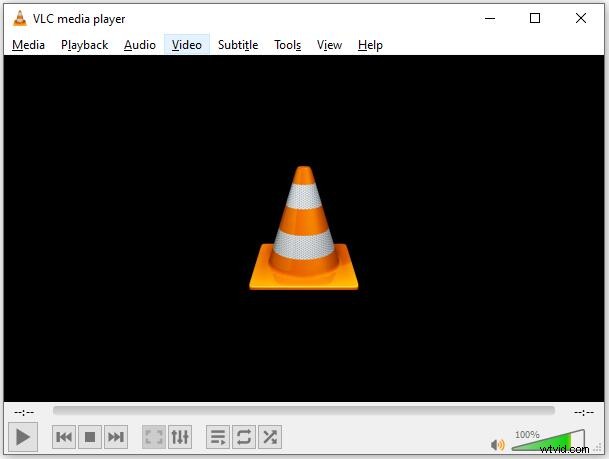
- Téléchargez, installez et exécutez gratuitement VLC Media Player.
- Importez le fichier MP3 auquel vous souhaitez ajouter une pochette d'album.
- Cliquez sur Outils dans le menu du haut et choisissez Informations sur les médias .
- Cliquez avec le bouton droit sur la pochette de l'album actuel et sélectionnez Ajouter une pochette à partir du fichier .
- Choisissez une image de pochette d'album sur votre ordinateur et double-cliquez dessus pour la télécharger.
- Cliquez sur Fermer et l'image sera ajoutée comme pochette d'album au fichier MP3.
2. iTunes
iTunes est un lecteur multimédia, une bibliothèque multimédia, un diffuseur de radio Internet, un utilitaire de gestion d'appareils mobiles et l'application client pour iTunes Store. Vous pouvez facilement ajouter des pochettes d'album au format MP3 à l'aide d'iTunes.
- Ouvrez iTunes sur votre ordinateur Mac et cliquez sur Bibliothèque dans le menu.
- Sélectionnez les albums option dans le volet de gauche.
- Cliquez avec le bouton droit de la souris sur l'album auquel vous souhaitez ajouter une pochette d'album et choisissez Obtenir une pochette d'album .
- Confirmez l'opération en sélectionnant Get Album Artwork dans le menu contextuel.
Vous pourriez être intéressé par :WebM en MP3
Comment ajouter une pochette d'album au MP3 en ligne - Getalbumart
Getalbumart peut vous aider à extraire gratuitement des images de qualité de la couverture de l'album et des métadonnées des fichiers MP3, et vous aider à modifier ou à ajouter la couverture de l'album pour n'importe quel fichier MP3.
- Glissez-déposez le fichier MP3 dans la boîte noire pour le télécharger.
- Lorsque vous avez terminé, cliquez sur MODIFIER/AJOUTER UNE COUVERTURE pour importer l'image de pochette d'album que vous avez préparée.
- Cliquez sur TÉLÉCHARGER bouton pour obtenir le fichier MP3 généré.
Conclusion
Avez-vous maîtrisé comment ajouter des pochettes d'album aux fichiers MP3 après avoir lu cet article ? Si vous avez des questions ou des suggestions à ce sujet, veuillez nous en informer via [email protected] ou les partager dans la section des commentaires ci-dessous.
